Deze handleiding neemt je stap voor stap mee door het proces van het gebruik van Image Optimizer. Wanneer je klaar bent, heb je je afbeeldingen geoptimaliseerd, automatische optimalisatie bij uploads ingesteld en alle belangrijke instellingen die de plugin biedt bekeken. Laten we beginnen!
- Installeer en activeer Image Optimizer. Voor details, zie Installeer, activeer en verbind de Image Optimizer.
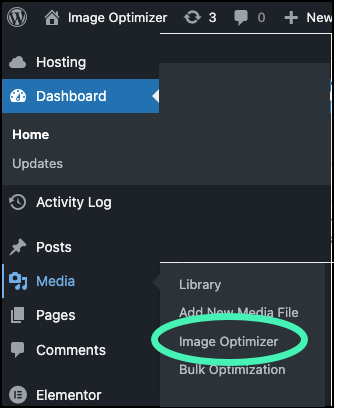
- Ga naar WP Admin>Media>Image Optimizer.
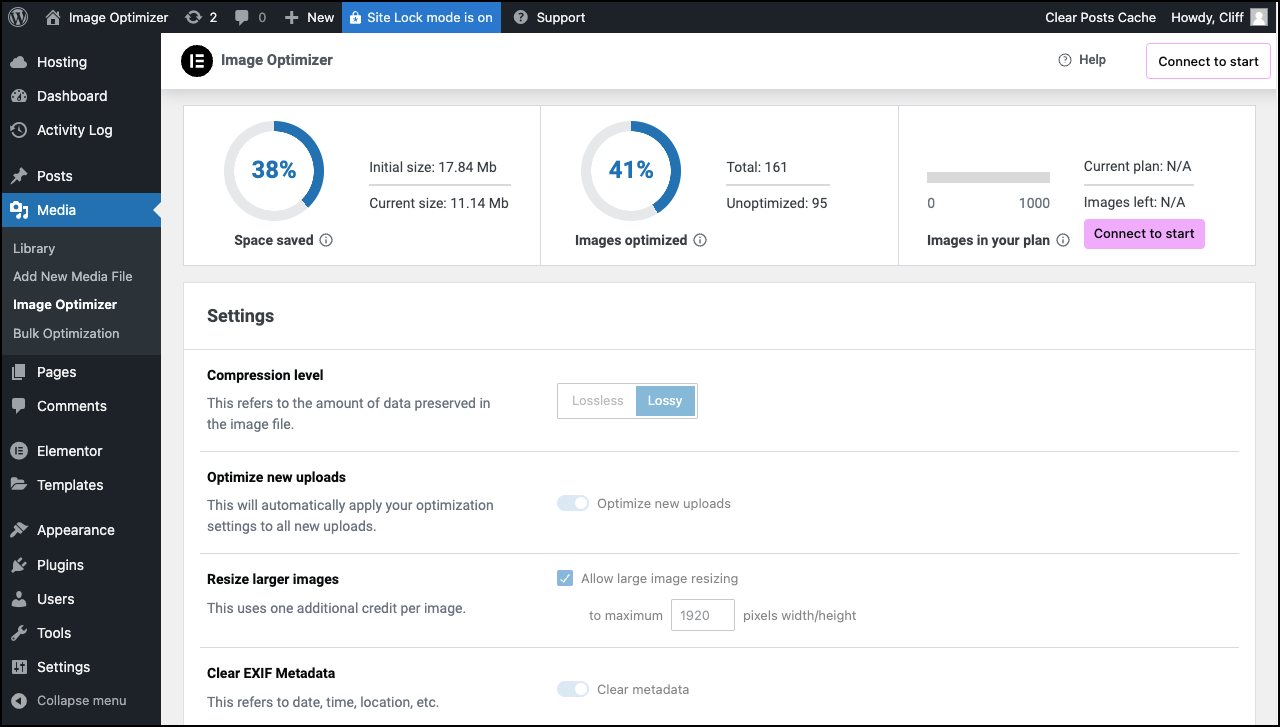
Dit opent de Image Optimizer configuratiepagina.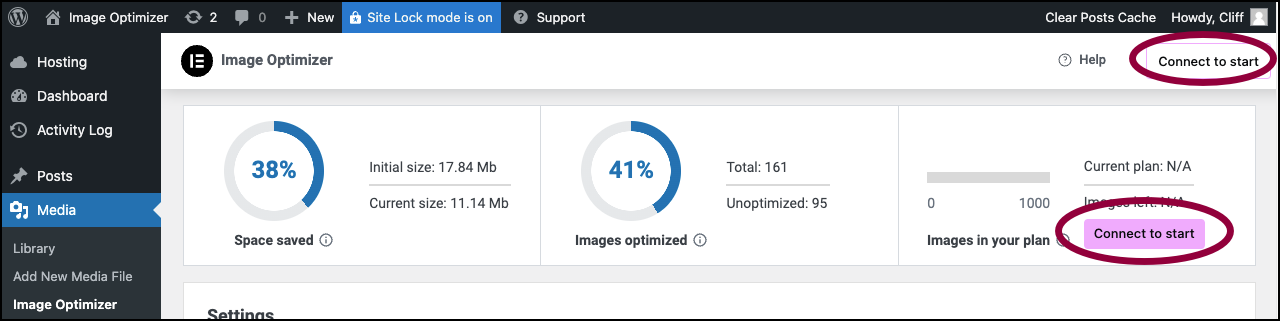
- Klik op Verbinden om te starten.
Als je nog geen Elementor-account hebt, moet je er een aanmaken. Als je wel een Elementor-account hebt, wordt je gevraagd in te loggen. Dit koppelt de Image Optimizer veilig aan onze service, waardoor we afbeeldingen extern kunnen optimaliseren zonder je servers te belasten.
Bovenaan het dashboard zie je statistieken over je afbeeldingen:- De totale grootte van je afbeeldingen voor en na optimalisatie.

- Het aantal geoptimaliseerde en niet-geoptimaliseerde afbeeldingen.

- Het aantal credits dat je nog hebt.

- De totale grootte van je afbeeldingen voor en na optimalisatie.
- Klik op Alles optimaliseren om alle afbeeldingen van de site te optimaliseren.
De Image Optimizer instellingen bevinden zich onder de statistieken. Zie Image Optimizer instellingen voor meer details.
Dat is het! Je hebt Image Optimizer succesvol ingesteld op je website.
Als je problemen ondervindt, bezoek dan onze support documentatie of neem contact op met ons support team voor hulp. We zijn er om ervoor te zorgen dat je afbeeldingsoptimalisatie soepel verloopt.
Bedankt voor het kiezen van Image Optimizer!
Image optimizer instellingen
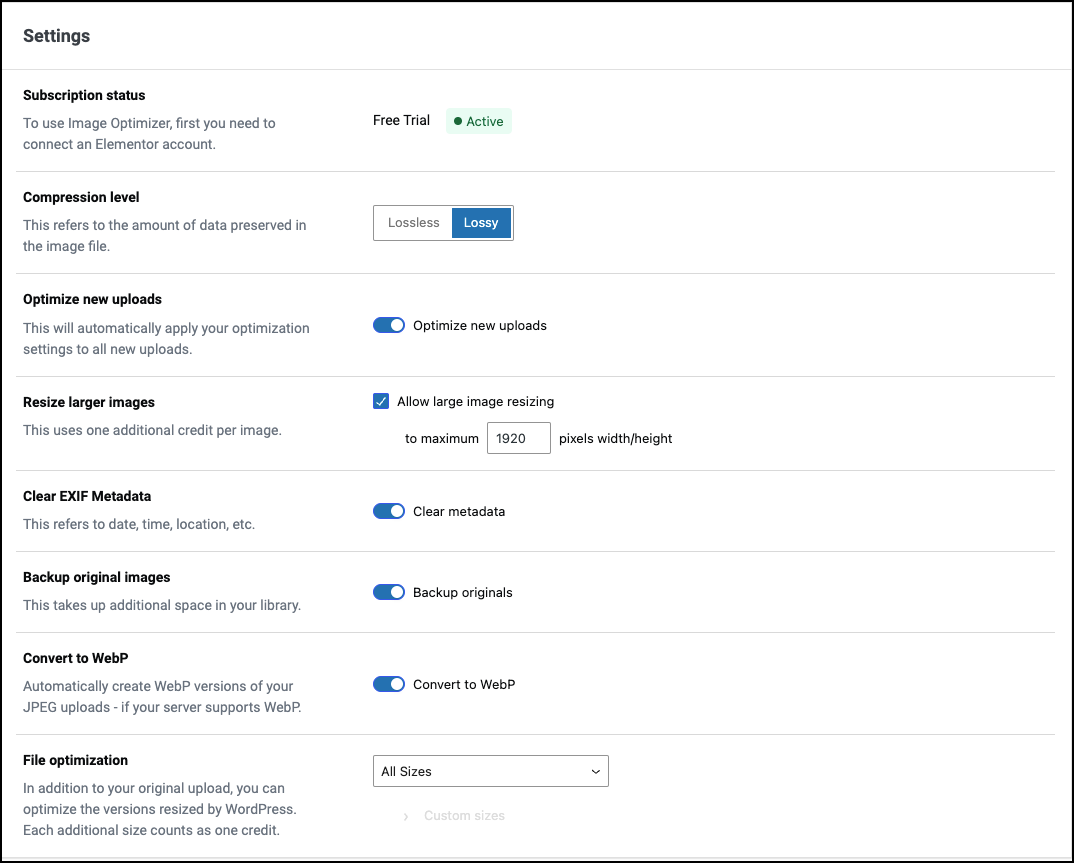
- Compressieniveau: Kies hoeveel je afbeeldingen wilt verkleinen. Minder compressie betekent betere kwaliteit en grotere bestanden, terwijl meer compressie kleinere bestanden en iets lagere kwaliteit betekent. We raden aan dit in te stellen op Lossy.

- Nieuwe uploads optimaliseren: Optimaliseert automatisch alle nieuwe afbeeldingen die je uploadt. We raden ten zeerste aan dit aan te laten staan.

- Grotere afbeeldingen verkleinen: Zorgt ervoor dat elke afbeelding die je uploadt binnen een beheersbare grootte blijft. De standaard maximale grootte van 1920 pixels werkt uitstekend.

- EXIF-metadata wissen: Verwijdert verborgen gegevens zoals wanneer en waar de foto is genomen, waardoor de bestandsgrootte wordt verkleind en onnodige informatie wordt weggenomen.

- Back-up van originele afbeeldingen: Bewaart een kopie van de niet-geoptimaliseerde versie, voor het geval dat. Als je ooit het origineel nodig hebt, kun je gemakkelijk terugkeren.

- Afbeeldingen converteren naar WebP of AVIF: Beide formaten bieden uitstekende optimalisatie, maar we raden aan dit in te stellen op AVIF omdat het het nieuwere en betere formaat is.

- Bestandsoptimalisatie: WordPress genereert automatisch meerdere afbeeldingsformaten voor elke upload. Deze instelling laat je kiezen welke formaten te optimaliseren. Omdat elk formaat een credit gebruikt, overweeg formaten uit te schakelen die je niet nodig hebt.

Geavanceerde acties
Geavanceerde acties zijn beschikbaar voor meer ervaren Image Optimizer gebruikers. Sommige van deze acties zijn onomkeerbaar, dus grote voorzichtigheid is geboden bij het gebruik ervan. 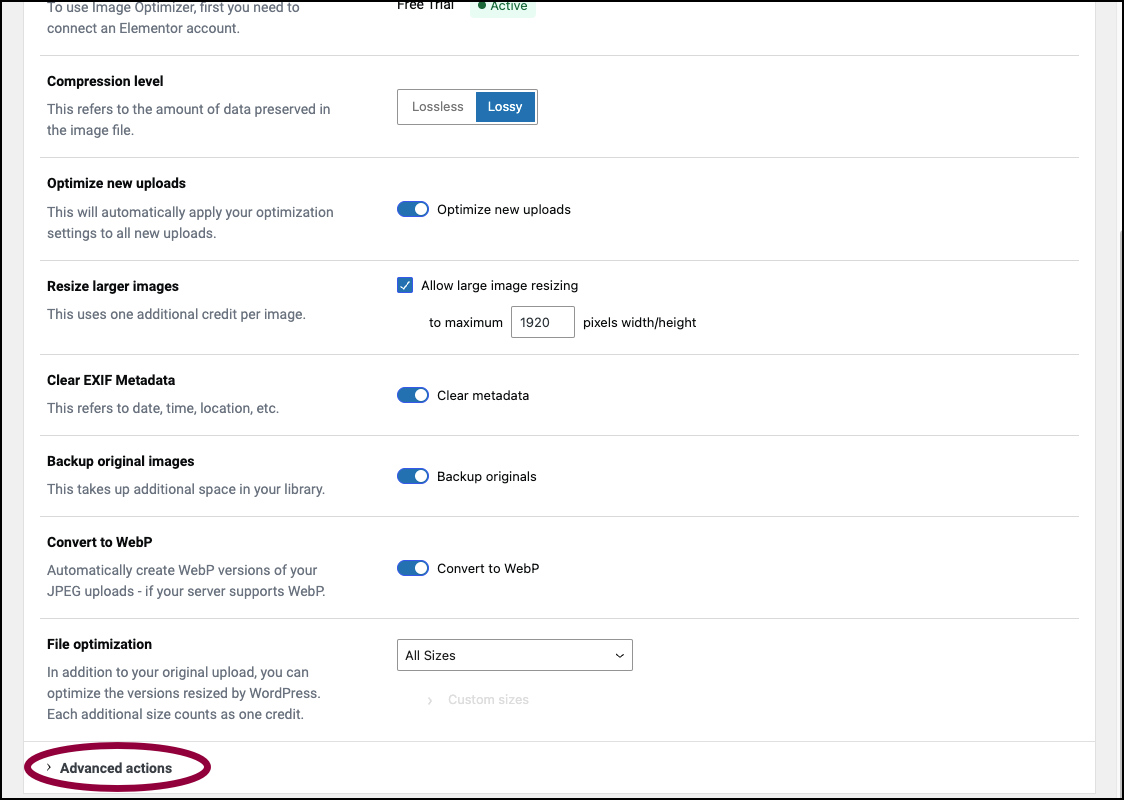
Krijg toegang tot deze acties door het veld Geavanceerde acties onder de Image Optimizer instellingen te openen.
Dit opent het scherm Geavanceerde acties.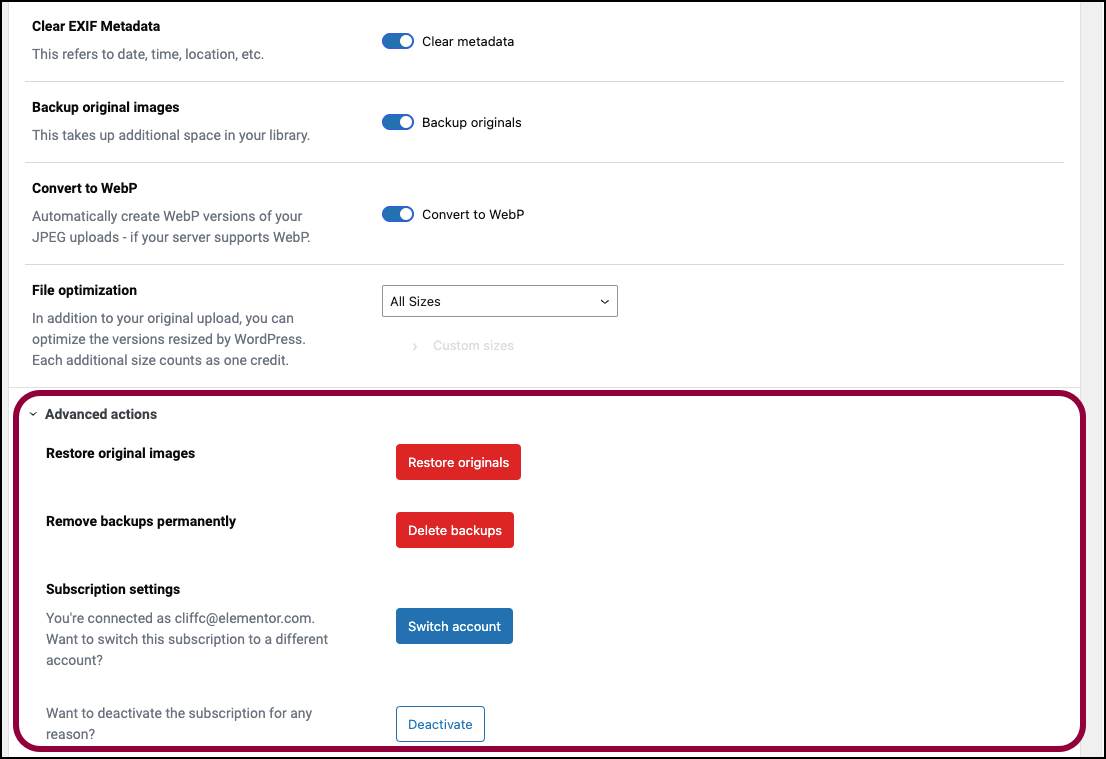
Dit zijn de geavanceerde acties die je kunt uitvoeren:
- Klik op Originelen herstellen om geoptimaliseerde afbeeldingen terug te zetten naar hun originele versies.

- Klik op Back-ups verwijderen om opgeslagen kopieën van je originele afbeeldingen permanent te verwijderen om ruimte vrij te maken.

- Klik op Account wijzigen om het account te veranderen dat gekoppeld is aan je abonnement.
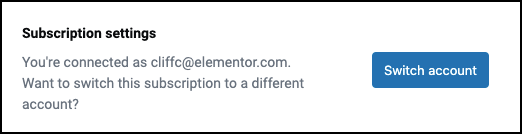
- Klik op Deactiveren om je abonnement stop te zetten en alle functies gekoppeld aan de Image Optimizer plugin uit te schakelen.


